解决win8/win8.1蓝牙脱机的小方法
来源:U大侠 时间:2014-11-18 浏览:861
最近不少使用win8、win8.1的用户反映说,自己在使用蓝牙配对后,蓝牙总是显示脱机的状态,导致蓝牙无法正常使用。这是怎么回事呢?今天U大侠小编就和大家说说解决win8/win8.1蓝牙脱机的小方法。
Win8.1蓝牙脱机原因分析:
Win8正常连接后,如果没有双击打开进行传输文件,会显示脱机状态,应该是Win8的一个特殊功能,类似节电,通过双击打开进行传输后正常。
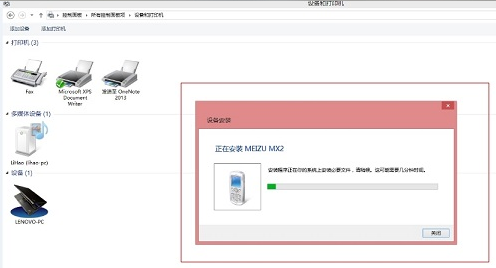
设备安装
解决方法:目前通过简单测试,正常连接过程
1、连接过程会弹出如上图显示,自动添加设备驱动程序,完成添加后,在设备管理器中会显示此设备:
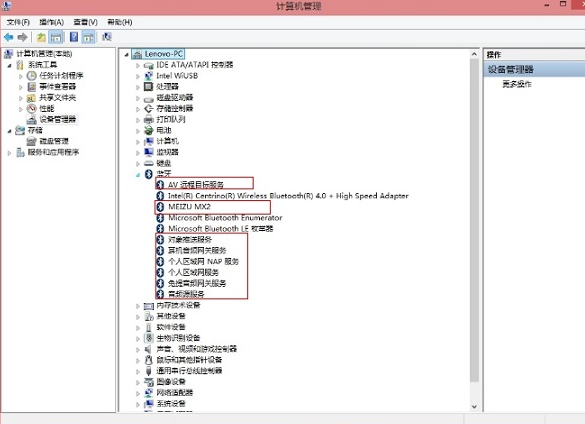
计算机管理
2、如正常显示出驱动,说明驱动加载成功了,此时如果没有传输文件,查看此时蓝牙设备会显示为脱机,如下图:
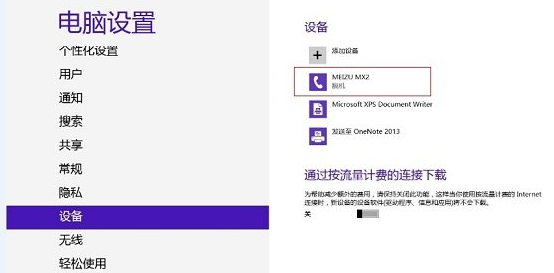
设备
3、此时,到控制面板,切换到大图标显示后,选择设备和打印机,双击连接的蓝牙设备或者右击选择服务,如下图所示:
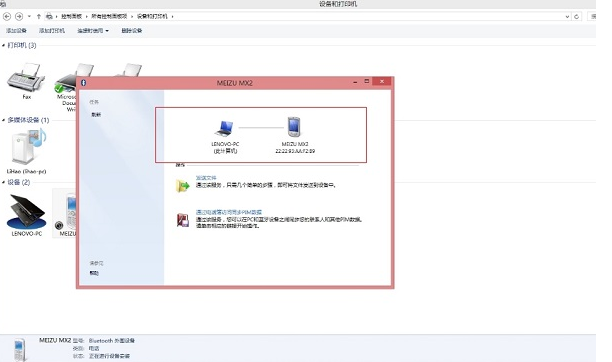
蓝牙[page]
4、弹出这个对话框后就可以正常发送文件了,此时再看蓝牙设备会变成正常状态,如下图所示:
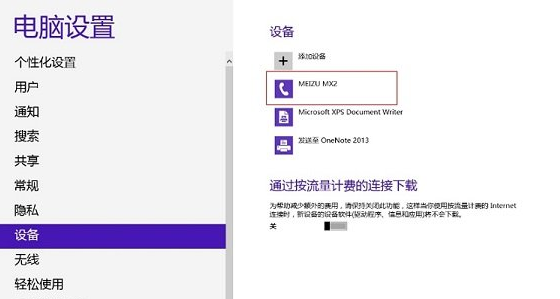
设备
5、若上述方法无效果,可以尝试删除蓝牙设备,重新连接测试,必要时可以在设备管理器中扫描硬件改动,连接正常后,会在蓝牙下显示连接的蓝牙设备的名称;多次测试后,这个方法可以进行尝试,避免直接卸载重新安装驱动,也可以进行系统还原解决。
相关文章:
相关文章
-

-
机械革命蛟龙760-P游戏本用U盘装Win7系统步骤介绍
2020-11-10 4
-

-
机械革命蛟龙560游戏本怎么装Win7 U盘重装系...
2020-11-10 5
-

-
神舟优雅X4D2商务本怎么装Win7 U盘重装系统图文教程
2020-11-09 17
-

-
神舟优雅X5-2021S5商务本怎么装系统 U盘重装W...
2020-11-09 5
-

-
ThinkPad S2 2021商务本使用U盘装Win7系统的操作教程
2020-11-06 63
-

-
ThinkPad X1 Fold笔记本怎么用U盘装Win7系统?
2020-11-06 26
-

-
Acer 非凡 S5笔记本怎么用U盘装系统 U盘装W...
2020-11-05 22
-

-
Acer 非凡 S3X笔记本如何U盘装Win7系统 U盘...
2020-11-05 22
-

-
华硕灵耀X 逍遥商务本用U盘装系统怎么装 U盘...
2020-11-04 27
-

-
华硕灵耀13s商务本怎么重装系统 U盘安装Win7系统教程
2020-11-04 20
